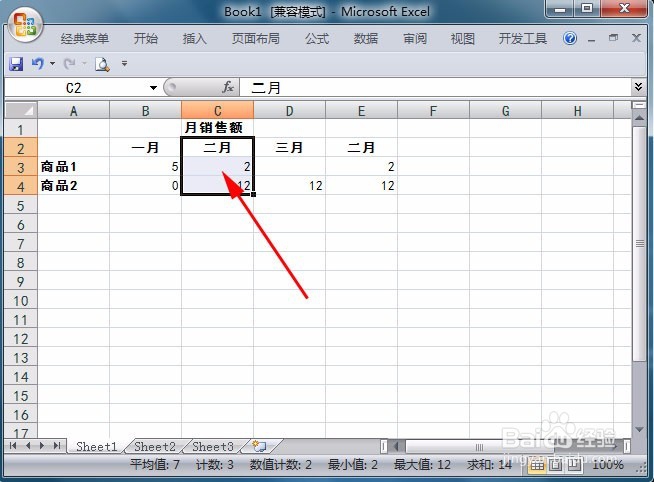1、选取将被复制的单元格或单元格区域。

2、单击“开始”选项卡中“剪贴板”组的“复制”按钮。

3、选取预定目标区域左上角的单元格或目标区。

4、单击“开始”选项卡中“单元格”组的“插入”右侧的下拉按钮。
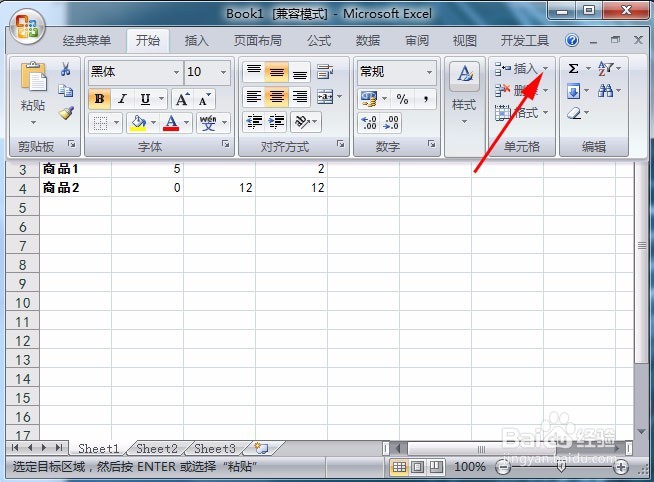
5、在打开的下拉菜单中,选取“插入复制的单元格”命令。

6、在打开的“插入粘贴”对话框中,根据需要选中“活动单元格右移”或“活动单元格下移”单选按钮,单击“确定”按钮关闭对话框。

7、目标区域中原有数据按选定方向移开,容纳复制进来的数据。
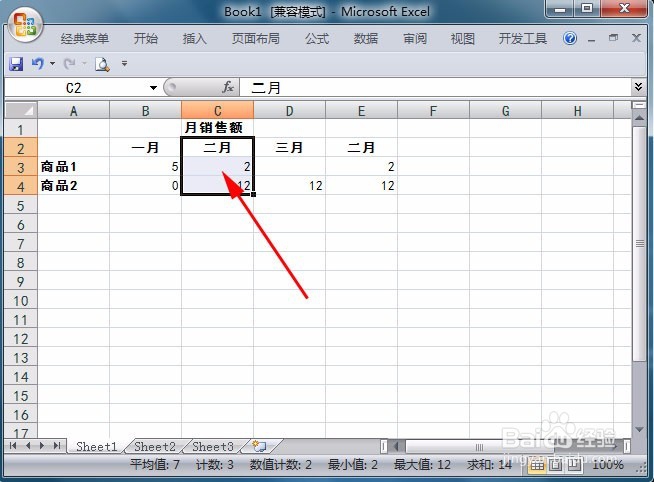
1、选取将被复制的单元格或单元格区域。

2、单击“开始”选项卡中“剪贴板”组的“复制”按钮。

3、选取预定目标区域左上角的单元格或目标区。

4、单击“开始”选项卡中“单元格”组的“插入”右侧的下拉按钮。
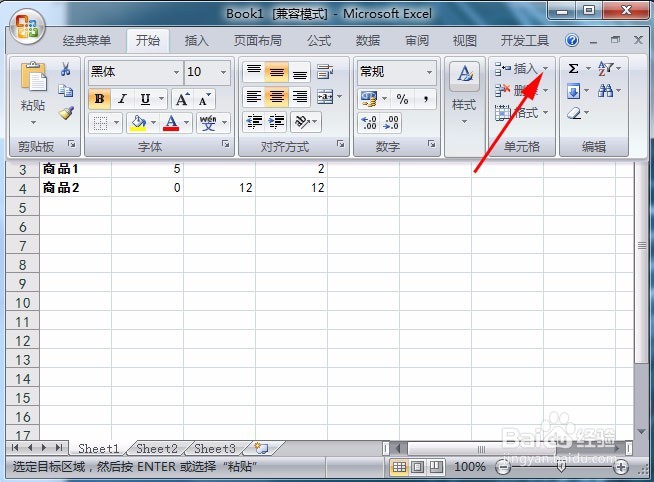
5、在打开的下拉菜单中,选取“插入复制的单元格”命令。

6、在打开的“插入粘贴”对话框中,根据需要选中“活动单元格右移”或“活动单元格下移”单选按钮,单击“确定”按钮关闭对话框。

7、目标区域中原有数据按选定方向移开,容纳复制进来的数据。